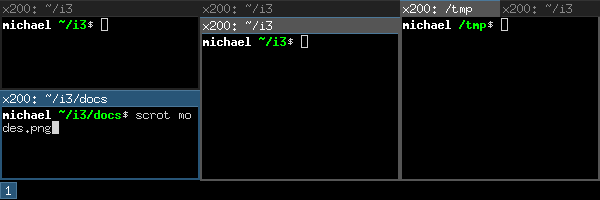ناس كتير عندي في الشغل بتحب تستخدم i3 وهو window manager نوعا ما أخف وبتكون more productive من خلاله
هو tiling window manager بمعنى أن الشاشة بتتقسم في صورة tiles 🙂
التنصيب
sudo apt-get install i3
اخرج من ال session اللي انت فيها وrelogin من خلال i3 (لاحظ مينفعش يكون في أكتر من window manager فعال في نفس الوقت)
لاتتعجل (أقرأ للنهاية قبل أن تدخل في i3 ولاتعلم كيفية الخروج منه بعد)
ستقوم بأختيار MOD لتستخدمه مع أوامر i3 وغالبا سيكون هو Alt (تأكد من أختيارك في أول مرة تدخل فيها إلى i3)
يهمنا جدا ال terminals تستطيع فتح واحدة جديدة من خلال MOD+Enter
قم بإنشاء عدة terminals بنفس الأمر MOD + ENTER (جميل ماتراه أليس كذلك؟) 😀
لغلق نافذة اضغط على MOD + SHIFT + q
لعرض شاشة في ال full screen قم بضغط MOD + f
تريد زيادة أو تصغير حجم الشاشة الظاهرة؟ تستطيع ذلك عبر MOD + R ثم يمين أو يسار
افتراضيا يتم وضع النوافذ الجديدة بقسمة مساحة الشاشة بينهم ولكن تستطيع تغيير ذلك السلوك بأن تستخدم tabs عن طريق MOD + w او تضعهم في stack عن طريق MOD + s
تستطيع الأنتقال ل workspace عن طريق MOD + 0-9
وتستطيع نقل نافذة إلى workspace عن طريق MOD + shift + 0-9
كيف أفتح تطبيق؟ بكل بساطة تستطيع استخدام launcher وفي حالتنا هنا سيكون dmenu عن طريق MOD + d
قمت بتعديل إعدادات i3؟ تستطيع اعلام i3 بذلك عبر MOD + shift + c
إعادة تشغيل i3? وذلك عبر MOD + shift + r
للخروج من i3 قم بالضغط على MOD + shift + e
لإضافة layout والتبديل عبر alt+shift تستطيع إضافة التالي في ملف اعدادات i3 غالبا سيكون تحت المسار
~/.config/i3/config
exec --no-startup-id "setxkbmap -option grp:switch,grp:alt_shift_toggle us,ar"
لزيادة وخفض درجة الصوت
bindsym XF86AudioRaiseVolume exec amixer -q set Master 2dB+ unmute <p align="left">bindsym XF86AudioLowerVolume exec amixer -q set Master 2dB- unmute</p> <p align="left">bindsym XF86AudioMute exec amixer -q set Master toggle
روابط مفيدة